Transformar dados para os incluir num relatório
Por vezes, os seus dados podem conter dados a mais ou dados no formato errado. O Power BI Desktop inclui a ferramenta Editor do Power Query, que pode ajudar a formatar e transformar dados, para que estes fiquem prontos para os seus modelos e visualizações.
Nesta unidade, irá transformar dados com o Editor do Power Query.
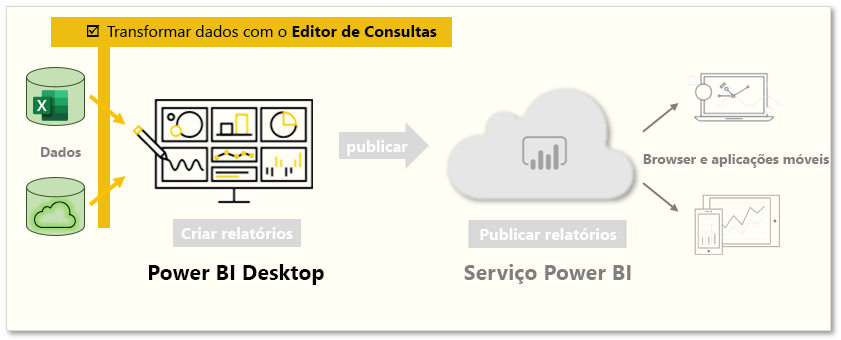
Iniciar o Editor do Power Query
Para começar, selecione Transformar dados na janela Navegador para iniciar Editor do Power Query. Também pode iniciar Editor do Power Query diretamente a partir de Power BI Desktop utilizando o botão Transformar dados no friso Base.
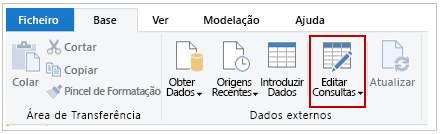
Após carregar os seus dados no Editor do Power Query, será apresentado o seguinte ecrã.
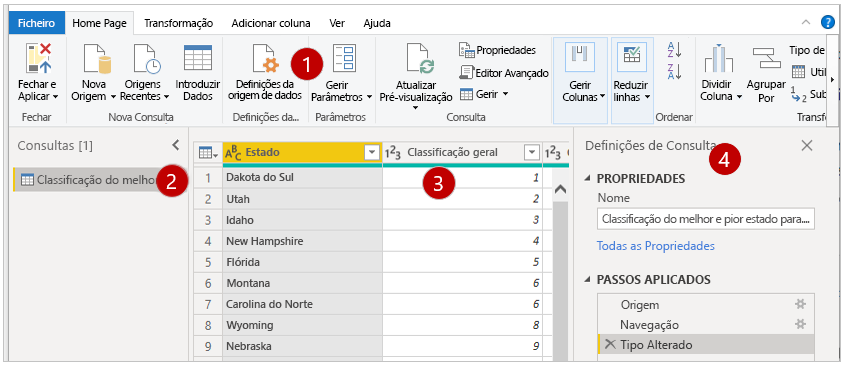
- No friso, os botões ativos permitem-lhe interagir com os dados na consulta.
- No painel esquerdo, as consultas (uma para cada tabela ou entidade) estão listadas e disponíveis para seleção, visualização e formatação.
- No painel central, os dados da consulta selecionada são apresentados e estão disponíveis para formatação.
- A janela Definições da Consulta lista as propriedades da consulta e os passos aplicados.
Transformar dados
No painel central, um clique com o botão direito do rato numa coluna apresenta as transformações disponíveis. Alguns exemplos das transformações disponíveis são a remoção de uma coluna da tabela, a duplicação de uma coluna com um novo nome ou a substituição de valores. A partir deste menu, também pode dividir colunas de texto em múltiplos através de delimitadores comuns.
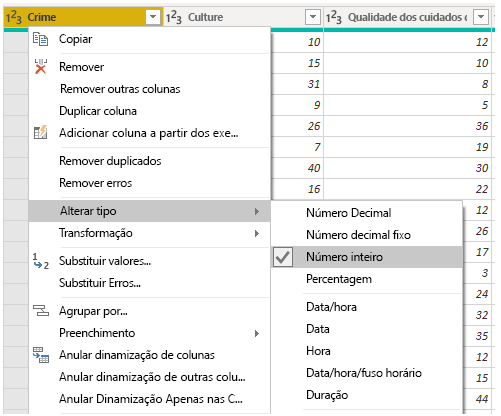
O friso do Editor do Power Query contém ferramentas adicionais que podem ajudá-lo a alterar o tipo de dados das colunas, adicionar notação científica ou extrair elementos de datas, como os dias da semana.
Dica
Se cometer um erro, pode anular qualquer passo na lista Passos Aplicados.
À medida que aplica as transformações, os passos são apresentados na lista Passos Aplicados do painel Definições da Consulta. Pode utilizar esta lista para anular ou rever alterações específicas ou até alterar o nome de um passo. Para guardar as suas transformações, selecione Fechar e Aplicar no separador Home Page.
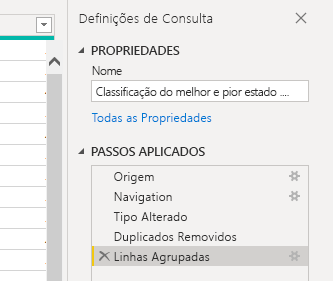
Após selecionar Fechar e Aplicar, o Editor do Power Query aplica as alterações da consulta e aplica-as ao Power BI Desktop.
Para obter mais informações, veja Quickstart: Using Power Query in Power BI Desktop (Início Rápido: utilizar o Power Query no Power BI Desktop).